Nếu bạn chưa hài lòng với kích cỡ chữ trên ứng dụng Facebook trên cả điện thoại, máy tính và muốn điều chỉnh nó theo ý của mình để thuận tiện trong việc xem nội dung hơn thì hãy tham khảo bài viết này.
Làm thế nào để tăng giảm kích cỡ chữ và nội dung hiển thị trên Facebook?
Mặc định, kích thước phông chữ của mạng xã hội Facebook trên nền tảng ứng dụng di động và web máy tính đều ở mức trung bình. Qua nhiều năm, phần lớn người dùng đều cảm thấy nó phù hợp với mọi thiết bị, không có gì bất tiện ảnh hưởng đến việc đọc và xem nội dung.
Tuy nhiên với một nhóm đối tượng đặc biệt bao gồm người lớn tuổi hoặc người bị suy giảm thị giác thì phông chữ mặc định của Facebook là quá nhỏ để họ quan sát. Trong khi đó Facebook hiện vẫn chưa hỗ trợ tính năng điều chỉnh cỡ chữ cũng như nội dung hiển trên tất cả nền tảng của mình.
Mặc dù vậy bạn có thể áp dụng các mẹo sau đây để khắc phục hạn chế trên một cách vô cùng hiệu quả. Ngoài ra đừng quên trải nghiệm giao diện mới của Facebook cho PC và cách bật chế độ tối Dark Mode trên Facebook Lite nhé.
Tăng giảm kích cỡ chữ và nội dung hiển thị trên Facebook
1. Dùng Facebook Lite
Facebook Lite là phiên bản rút gọn có dung lượng nhẹ và hoạt động mượt mà hơn ứng dụng Facebook gốc. Kích thước chữ mặc định của Facebook Lite cũng ở mức khá nhỏ, thế nhưng nó lại cung cấp một tùy chọn để người dùng tùy ý điều chỉnh. Để sử dụng tính năng này bạn làm như sau:
Bước 1: Mở ứng dụng Facebook Lite, bấm vào biểu tượng danh mục ở góc phải màn hình sau đó cuộn xuống dưới chọn Cài đặt.
Bước 2: Tại giao diện kế tiếp, tìm chọn mục Cỡ chữ sau đó chọn 1 trong 3 hạn mức kích cỡ được cung cấp bao gồm: Nhỏ, Trung bình và Lớn.

Hiệu quả sẽ phát huy hay lập tức. Phương pháp này chỉ áp dụng trên điện thoại Android hoặc iOS đã cài đặt ứng dụng Facebook Lite. Còn nếu bạn dùng Facebook gốc hoặc nền tảng web máy tính thì hãy tiếp tục tham khảo các phương pháp đề xuất bên dưới.
2. Sử dụng tính năng của thiết bị
Tất cả thiết bị bao gồm máy tính và smartphone hiện nay đều hỗ trợ người dùng tùy ý tăng giảm kích thước phông chữ. Tính năng này không chỉ áp dụng với giao diện hệ thống mà còn dành cho cả ứng dụng thứ ba. Thậm chí trên một số thiết bị còn cho phép bạn đổi phông chữ rất dễ dàng.
Vì mỗi dòng thiết bị có cách điều chỉnh kích thước phông chữ khác nhau nên mình sẽ không hướng dẫn chi tiết ở đây được.
3. Sử dụng tính năng của trình duyệt
Nếu bạn lướt Facebook bằng các loại trình duyệt như Chrome, Cốc Cốc, Edge… thì vấn đề kích thước phông chữ và nội dung sẽ được giải quyết rất dễ dàng. Hầu hết trình duyệt đều cung cấp tính năng tăng giảm kích thước hiển thị trên mỗi trang web, điều này đồng nghĩa bạn có thể điều chỉnh riêng cho Facebook mà không sợ ảnh hưởng tới các trang web khác.
Tính năng cũng hỗ trợ trên cả máy tính lẫn điện thoại nhưng thao tác sử dụng tuy đơn giản nhưng sẽ khác nhau:
- Đối với máy tính: Truy cập vào Facebook sau đó bấm giữ phím CTRL rồi điều chỉnh mức độ thu phóng trang web bằng con lăn trên chuột.
- Đối với điện thoại: Tham khảo các bài viết Điều chỉnh kích cỡ chữ của trang web bằng Chrome và Cốc Cốc
Với các giải pháp trên chắc chắn bạn sẽ có được kích thước phông chữ cũng như nội dung hiển thị trên Facebook phù hợp hơn. Chúc các bạn thành công!
Created by CB MONKEY
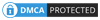


Post a Comment